5 种打开和编辑 CDR 文件的方法
已发表: 2022-10-18您听说过 CDR 文件吗? 你知道如何打开和编辑 CDR 文件吗? 有时,在下载任何模板或图形文件时,它会以 CDR 格式下载。 其原因只有少数人知道。 听起来很有趣,对吧? 要了解有关 CDR 文件的更多信息,本文非常适合您。
在本文中,我们包含了您需要了解的有关 CDR 文件的完整信息。 您会发现编辑 CDR 文件的免费和高级方法。 同样,包含许多关于 CDR 文件的未知和有趣的东西。 因此,请阅读本文直到最后并掌握有关 CDR 文件的知识。
目录
什么是 CDR 文件
CDR 文件是一种图形设计文件,它以在该特定文件中使用的层的形式保存整个图像。 这主要用于保存具有原始质量和尺寸的文件。 CDR 的完整形式是 CD-R,一种可记录的光盘格式。 这些文件以“.CDR”扩展名保存,可与 CorelDRAW 及其产品等矢量设计软件一起使用。 为了保持文件不丢失质量并随时可以编辑,图形设计师将他们的矢量图形文件存储在 CDR 文件中。
- 阅读更多 – 6 款最佳专业照片编辑软件或应用程序
- 8 种编辑 EPS 文件或矢量文件的最佳方法
如何编辑 CDR 文件
1.CorelDRAW
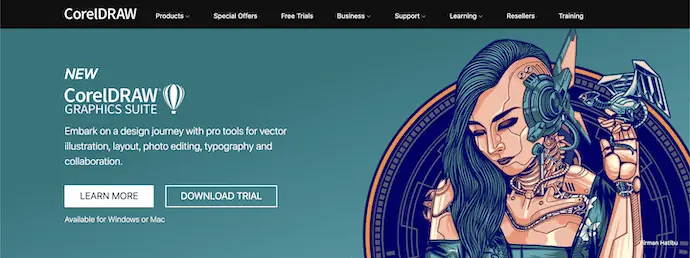
CorelDRAW 是最好的矢量设计软件,可帮助您轻松编辑 CDR 文件。 该软件带有一个非常强大和高级的用户界面。 该软件最适合专业图形设计师,因为他们熟悉可用工具的使用。 CorelDraw 图形套件提供用于矢量插图、布局、照片编辑、排版和协作的软件。 由于 CDR 文件扩展名是 CorelDraw 支持的格式,您可以直接打开和编辑 CDR 文件,无需任何转换。
CorelDraw 的亮点
- 具有高级工具的强大软件
- 提供免费试用版和高级版
- 最适合专业平面设计师
- 兼容 Windows 和 Mac 操作系统
CorelDraw 产品

如何使用 CorelDraw 编辑 CDR 文件
- 首先,访问 CorelDRAW 官方网站并根据您的操作系统下载最新版本的应用程序。 这适用于Windows 和 Mac操作系统。
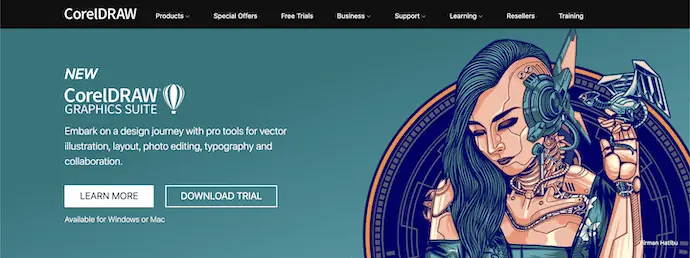
- 在您的计算机上安装并启动该应用程序。 单击左上角可用的“文件”选项。 将打开一个下拉菜单。 选择“打开”选项。 然后会弹出一个窗口,让您选择要编辑的 CDR 文件。 选择文件并单击“打开” 。
- 导入文件后,您可以使用可用工具开始编辑 CDR 文件。 CDR 文件中存在的图层将在样式部分中看到,并且可以单独编辑。
- 稍后,完成编辑过程后,单击左上角可用的“文件”选项。 然后将打开一个选项列表。 选择“导出”选项,将弹出一个窗口。 从该窗口中选择目的地和格式。 稍后,单击“导出”以完成导出过程。
- 阅读更多 –如何免费创建自己的自定义徽标
- 使用 DesignEvo 在 1 分钟内设计徽标,表达您自己和您的经营理念
2. Inkscape:免费编辑 CDR 文件
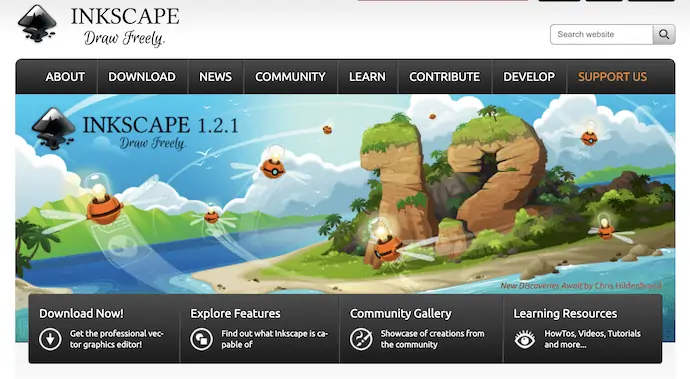
Inkscape 是一款开源软件,可帮助您处理矢量文件。 对于正在寻找免费矢量编辑软件的用户来说,这是一款完美的软件。 它带有一个非常简单的界面,即使是初学者也可以轻松使用它。 它允许您编辑不同的文件类型,如 CDR、EPS、SVG、SVGZ、PDF 和 Ai。 Inscape 可以直接打开和编辑 CDR 文件,即使它是免费的开源软件。 因此,无需转换 CDR 文件即可在 Inscape 上工作。
Inkscape 的亮点
- 开源
- 易于处理
- 兼容 Windows、Mac、GNU/Linux、源存档
- 定期更新
- 您无需任何转换即可打开和编辑 CDR 文件
价钱
Inscape 是免费的开源矢量编辑软件/工具。 它适用于各种操作系统,如 Windows、Mac、GNU/Linux 和 Source Archive。 您可以从其官方网站下载该软件。
如何使用 Inkscape 免费编辑 CDR 文件
- 首先,访问 Inkscape 官方网站并根据您的操作系统下载最新版本的应用程序。 它可用于四个平台,例如Windows、Mac、GNU/Linux 和 Source Archive 。
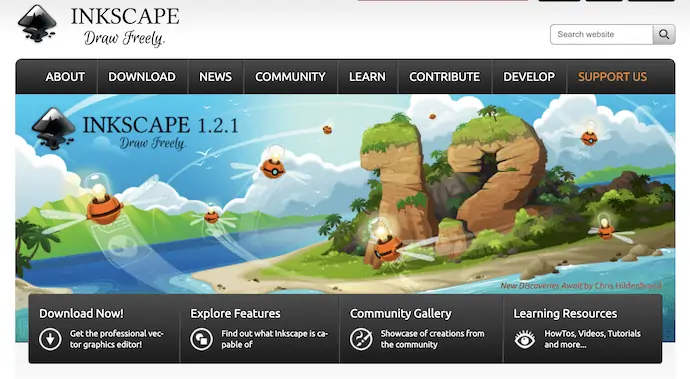
- 在您的计算机上安装并启动该应用程序。 由于这是一款开源软件,因此无需注册,它会直接带您进入主工作界面。 在那里,单击顶部菜单左侧的“打开文件”选项。 然后会弹出一个窗口,让您选择要导入的文件。 浏览窗口以选择文件,然后单击“打开”以导入文件。
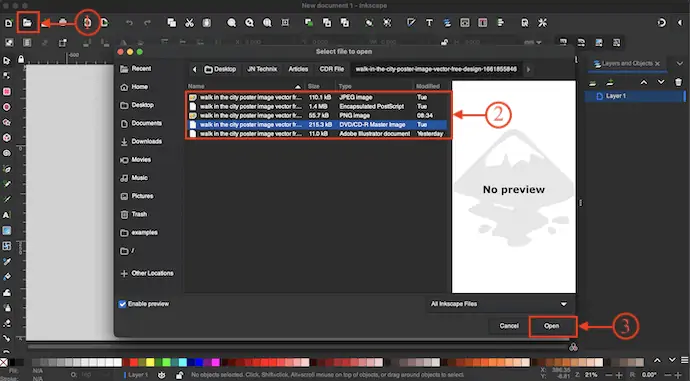
- 导入文件后,您可以使用可用工具随意编辑 CDR 文件。 您可以在对象/图层部分找到该文件中使用的对象。 该图层/对象部分用于选择文件中的特定部分并对其进行处理。
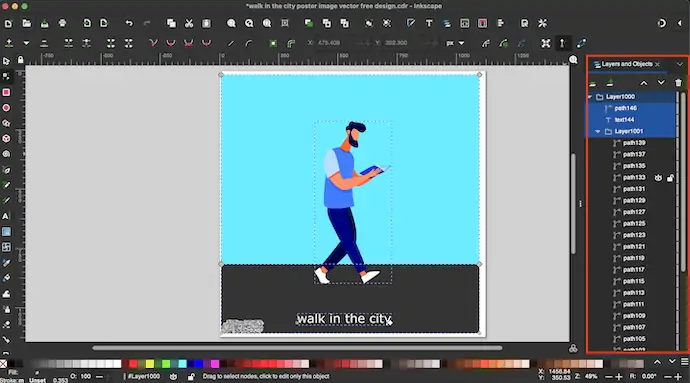
- 完成编辑过程后。 单击窗口顶部的“文件”选项。 将打开一个选项列表。 通过单击选择“导出”选项。 然后将在右侧打开一个带有导出选项的窗口。 如果需要,修改这些选项,否则单击“导出”选项将文件保存到您的计算机。
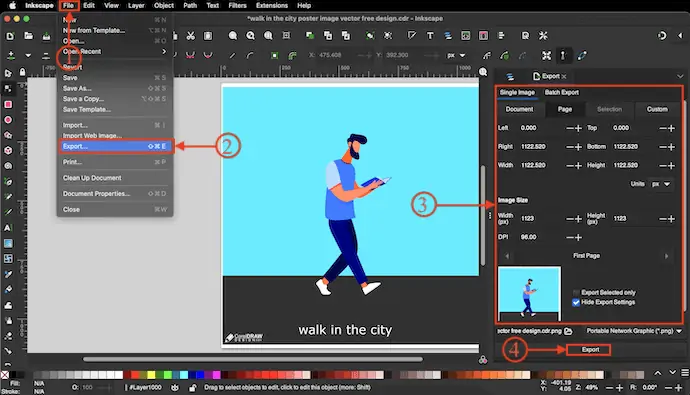
- 阅读更多 –您是否正在寻找免费的 Photoshop 替代品?
- 5 个让您像 Photoshop 一样免费编辑照片的程序
3. Adobe 插画师
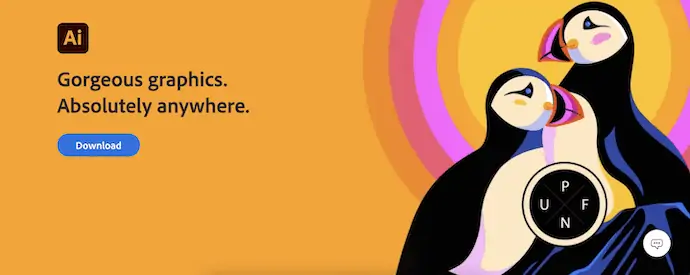
Adobe Illustrator 是著名的图形设计软件之一,具有非常用户友好的界面。 它提供了编辑矢量文件所需的所有最新专业工具。 这是 Adobe 家族中值得信赖的软件。 它在全球拥有庞大的粉丝群。 它允许您通过将 CDR 文件转换为 ai 格式来编辑它们。 这在免费试用版和高级版中可用。 它与 Windows 和 Mac 操作系统兼容。
Adobe illustrator 的亮点
- 便于使用
- 直观的用户界面
- 100% 安全可靠
- 提供免费试用版和高级版
- 兼容 Windows 和 Mac 操作系统
价钱
Adobe Illustrator 提供适用于Windows 和 Mac操作系统的免费试用版和高级版。 Adobe Illustrator 的价格在下面的屏幕截图中提供。
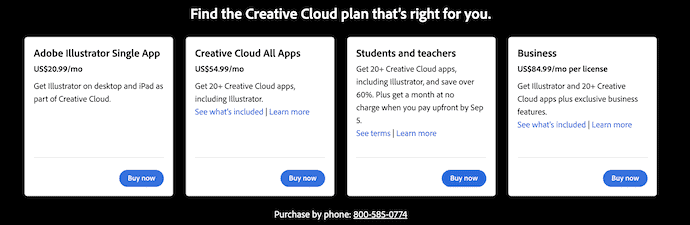
如何将 CDR 文件转换为 Ai
基本上,Adobe Illustrator 不支持直接导入 CDR 文件。 因此,您需要使用任何转换器工具/软件将 CDR 文件转换为 Ai 文件。

- 首先,选择任何在线或离线文件转换工具或软件。 在这里,我使用 Zamzar 在线文件转换工具将 CDR 文件转换为 Ai 文件。
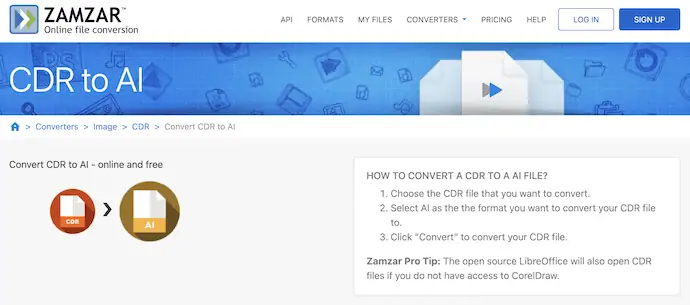
- 单击“选择文件”选项,然后将弹出一个窗口。 浏览该窗口并选择要编辑的 CDR 文件。 稍后,单击“打开” 。
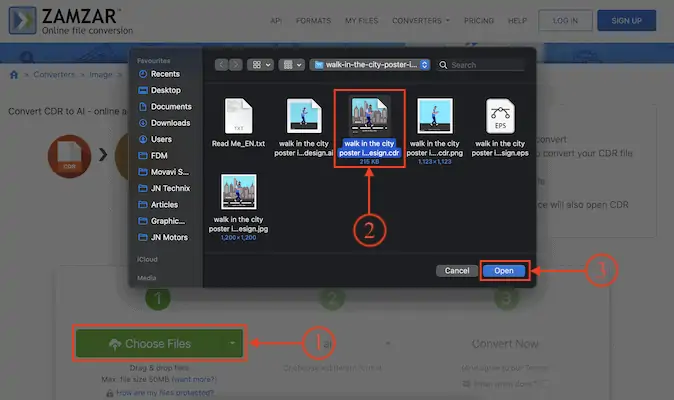
- 然后所有选定的文件开始上传,稍后,它允许您开始转换过程。 单击“立即转换”以启动转换。
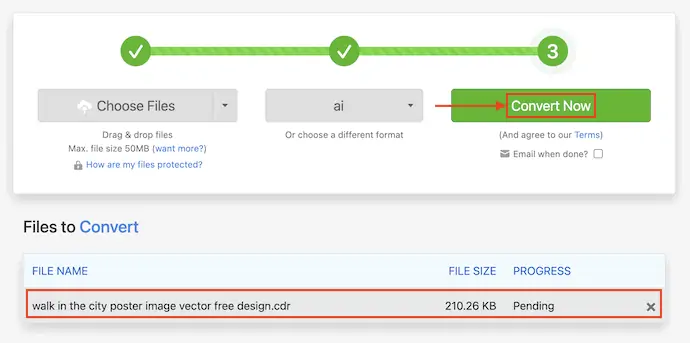
- 完成转换过程需要一些时间。 文件转换成功后,它会将您带到下载页面。 单击“下载”选项开始下载。
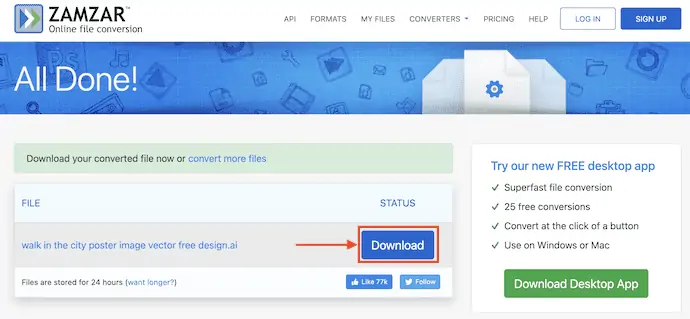
如何使用 Adobe illustrator 编辑 CDR 文件
- 访问 Adobe 官方网站并根据您的操作系统下载最新版本的 Adobe Illustrator。 这适用于Windows 和 Mac操作系统。 安装成功后启动应用程序。
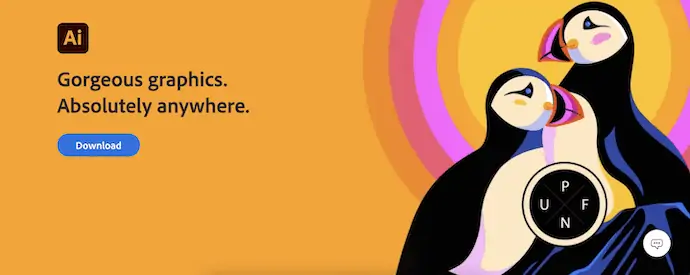
- 您将找到如屏幕截图所示的界面。 单击左侧可用的“打开”选项。 将弹出一个窗口并允许您导入 CDR 文件。 选择文件并单击“打开”以导入文件。
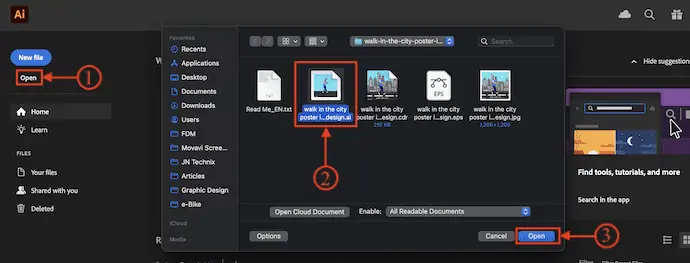
- 导入文件后,它会在图层部分显示所有可用图层。 从那里您可以选择并选择要编辑的特定图层。
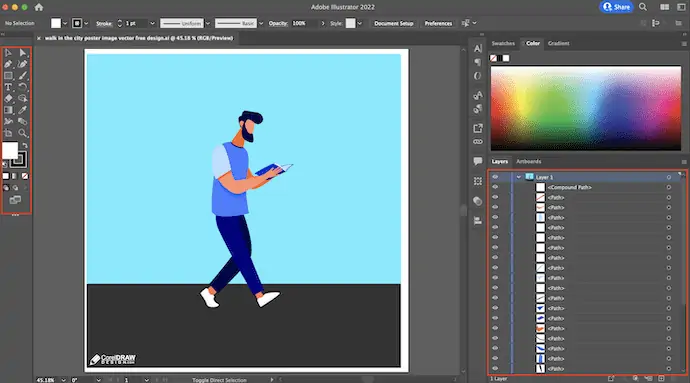
- 完成编辑后,单击“文件”选项,将打开一个选项列表。 将鼠标悬停在“导出”选项上,然后单击“导出为”选项。 然后会弹出一个窗口。 浏览窗口并选择目标和文件类型。 稍后,单击“导出”以保存文件。
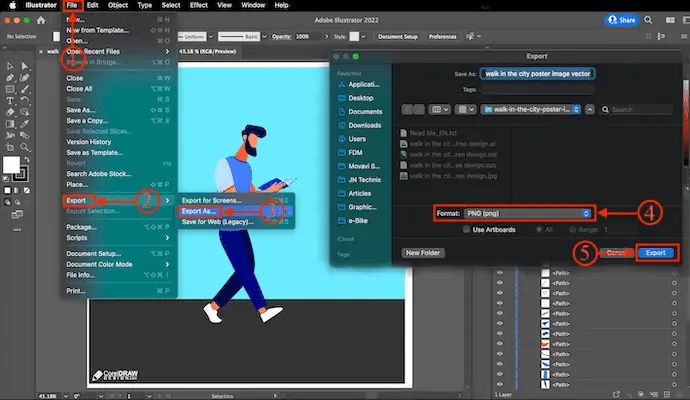
4. Vectornator:在 Mac 上免费编辑 CDR 文件
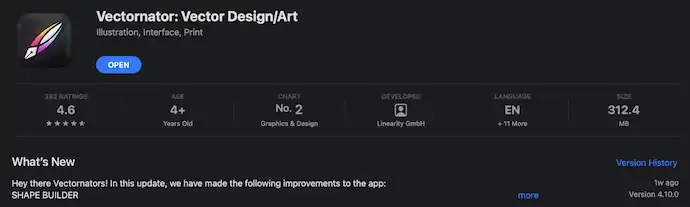
Vectornator 是一款免费的矢量软件,可供 Mac 用户使用。 这支持轻松创建和编辑插画文件。 它有一个非常干净和专业的用户界面。 Vectornator 可用于将 CDR 文件转换为 Illustrator 格式(如 Ai 格式)后对其进行编辑。 尽管它是免费软件,但它提供了高级软件中可用的所有专业功能。
Vectornator的亮点
- 使用钢笔、节点、画笔和形状工具创建详细矢量
- 允许将 Iconator Library 中的 80K 图标添加到您的设计中
- 与 Adobe Illustrator 和 Creative Cloud 兼容
- 完全控制的排版工具
- 可在 Mac、iPhone、iPad 和 iMessage 应用程序上使用
价钱
Vectornator 是免费提供的,可以从 Appstore 下载。 可以访问它以在 iPhone、Mac、iPad 和 iMessage 应用程序上使用。
如何使用 Vectornator 在 Mac 上免费编辑 CDR 文件
由于 Vectornator 无法直接处理 CDR 文件,请使用任何转换工具或软件将 CDR 文件转换为 Ai 格式。
- 前往 Appstore 并将 Vectornator 软件下载到您的 Mac。
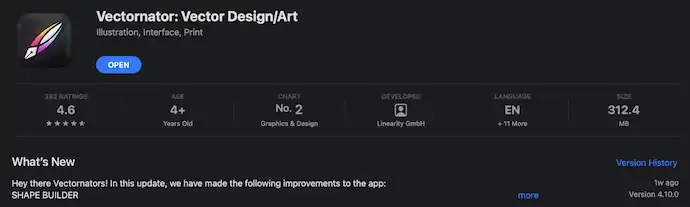
- 安装成功后启动软件。 移至“导入”部分,您将在那里找到导入选项。 单击“选择文件”选项。 将弹出一个窗口,允许您选择 Ai 文件。 选择文件并单击“打开” 。
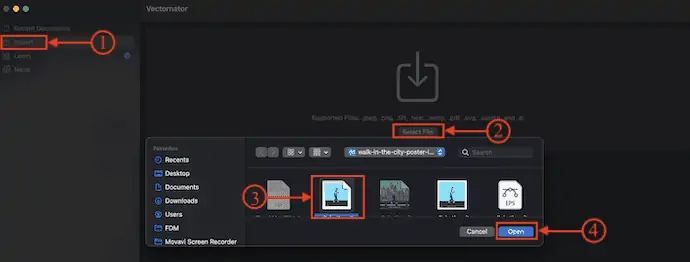
- 导入文件后,您将看到该文件的所有层以及软件中可用的工具。 通过使用这些工具,您可以开始修改或编辑文件。
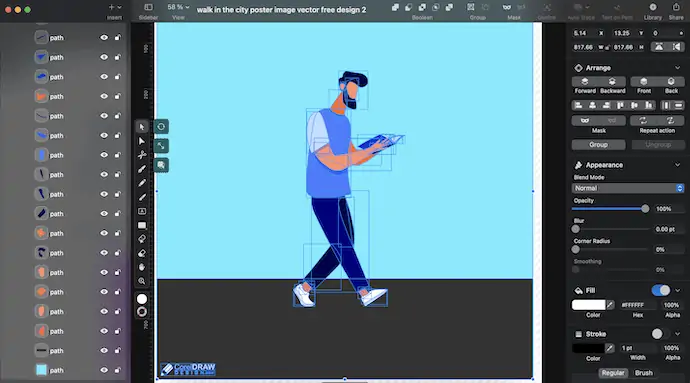
- 完成编辑过程后,单击左上角可用的“文件”选项,然后将打开一个选项列表。 单击“导出” ,将弹出一个窗口,其中包含导出选项。 根据需要进行修改,然后单击“导出” 。 选择目的地并点击“保存” 。
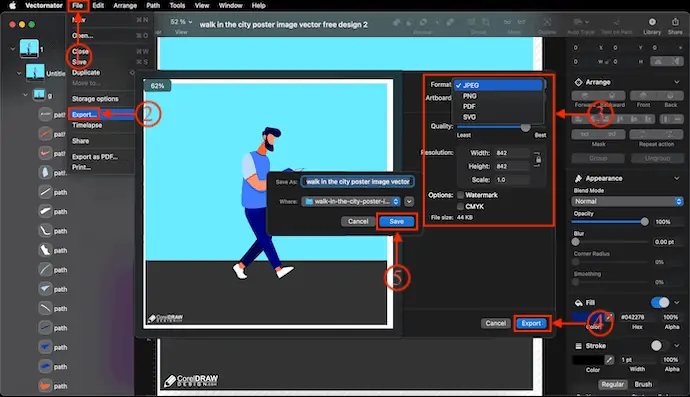
5.CDR查看器
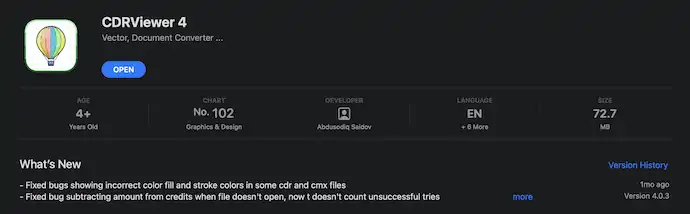
CDRViewer 是可供 Mac 用户使用的最佳 CDR 查看器工具/软件之一。 这是一款高级软件,包括免费试用版和高级版。 它支持查看EPS,SVG,CDR等各种矢量图形文件,免费版提供30个积分,有助于查看CDR文件,每个文件查看收费1个积分。 这可以直接从 Appstore 下载。 在此查看器中,您可以将 CDR 文件保存为图像格式。
CDRViewer 的亮点
- 100% 安全可靠
- 预览矢量文件
- 兼容最新的 macOS 版本
价钱
CDRViewer 可以从 Appstore 免费下载
- 阅读更多 – Adobe Photoshop 元素与 Photoshop CC|价格、功能
- PhotoEditorX 评论:这个 Photoshop 替代品背后的隐藏之谜
结论
CDR 是一种矢量图形文件格式,用于存储图形文件,而不会干扰其中存在的图层和细节。 但是要打开和编辑 CDR 文件,您需要使用上面讨论的 CDR 编辑软件。 如果您正在寻找一款完美的一体化 CDR 编辑软件,那么 CorelDraw 就是您的理想之选。 如果您是 Adobe 产品的忠实粉丝,那么您可以使用 Adobe illustrator,它可以轻松处理矢量文件。 如果您正在寻找免费软件或编辑 CDR 文件的工具,那么您可以使用 Inkscape。
我希望本教程帮助您了解如何在线和离线方法打开和编辑 CDR 文件。 如果您想说什么,请通过评论部分告诉我们。 如果你喜欢这篇文章,请分享它并在 Facebook、Twitter 和 YouTube 上关注 WhatVwant 以获取更多技术提示。
如何在线和离线方法打开和编辑 CDR 文件 – 常见问题
CDR 文件包含什么?
CDR 文件是一种矢量图形文件,其中存储了经过编码和压缩的数字图像,以供矢量编辑软件程序打开和操作。
CorelDRAW 有什么用途?
作为矢量图形编辑器,CorelDRAW 主要用于营销和广告业务,尤其是那些专门从事平面广告开发的业务。
CDR文件可以在illustrator中打开吗?
Adobe Illustrator 只能打开版本 5 到版本 10 的 CorelDraw 文件。
我可以使用 CorelDraw 设计徽标吗?
使用椭圆、矩形等正确工具以及斜角、混合轮廓等效果可以轻松完成 CorelDraw 徽标设计。CorelDraw 是 IT 行业中图形设计师最常用的图形软件应用程序.
Inkscape 真的免费吗?
Inkscape 是一个矢量图形创建和编辑应用程序,不仅可以在 Windows 和 Mac 上免费下载和使用,还可以在 GNU /Linux 操作系统上使用。
